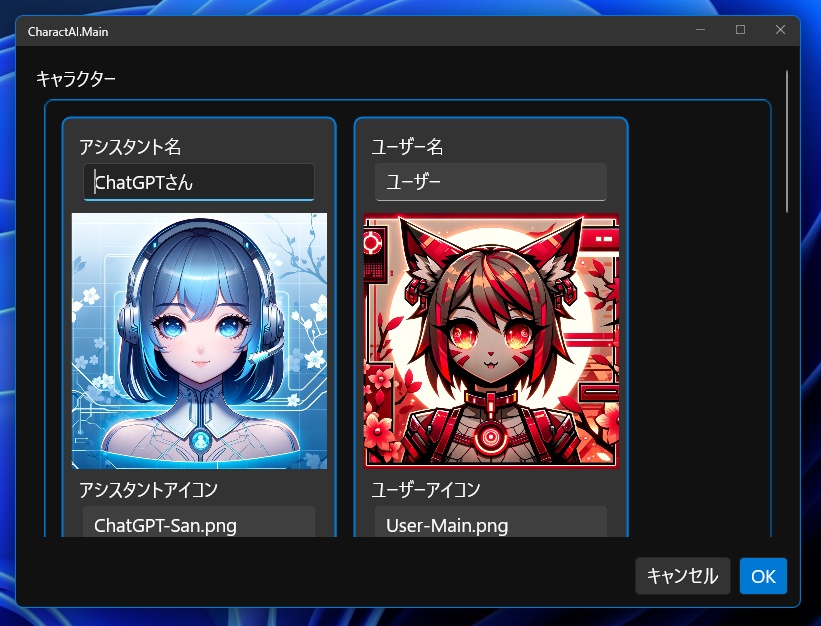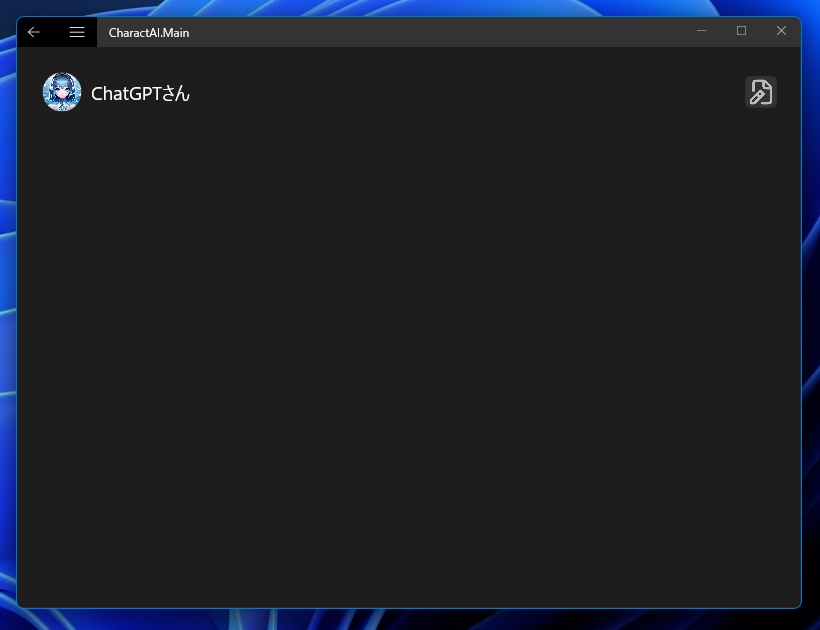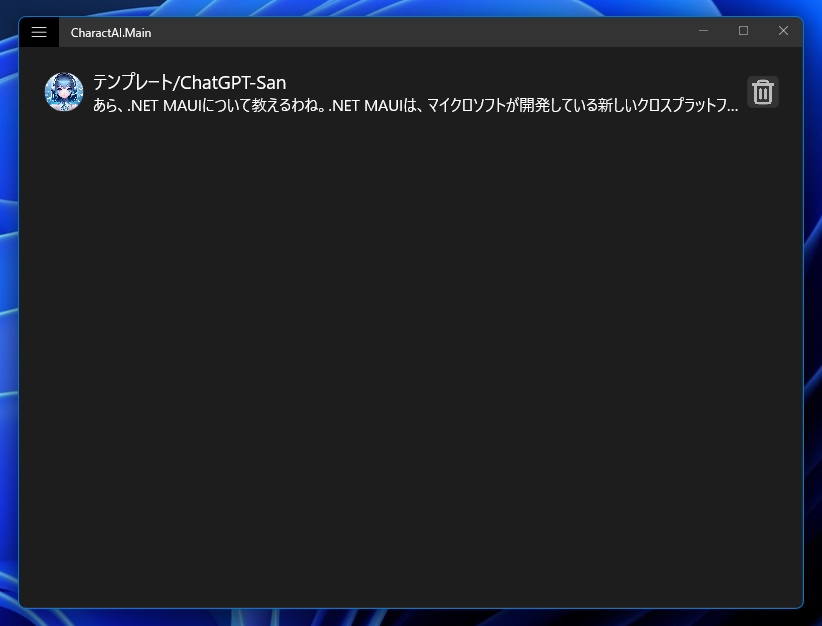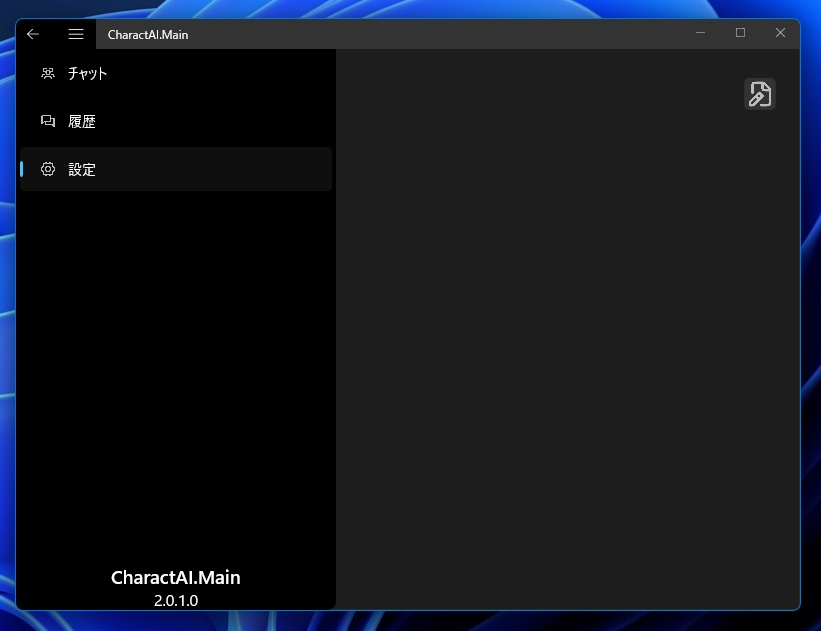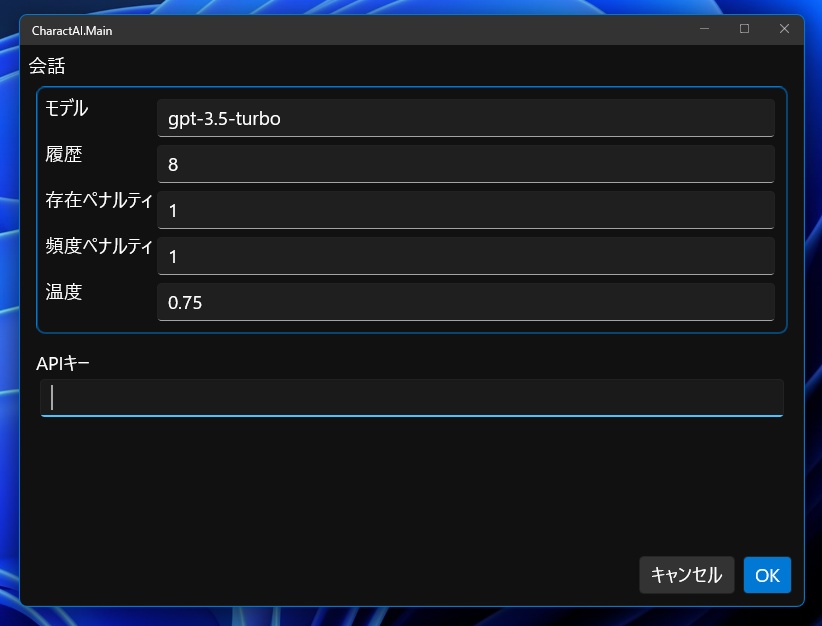CharactAI.Main (Windows/Android) v2.1.0
- ダウンロード商品Windows版¥ 0
- ダウンロード商品Android版¥ 0
# CharactAI.Main LLM を利用し,特定のタスクをこなすためのボットを作成したり,自分専用のチャットボットを作って会話を行うためのプログラムです. ボット設定の際の,システムロール(システムメッセージ)の設定,ユーザーとアシスタントのやり取りを使用したワンショットの学習,履歴の先頭と末尾を利用した制約の設定などが出来ます. 自分用に作成したものを供養代わりに公開しています.積極的に機能追加などは行わないかも知れませんが,不具合などはできるだけ対応してきたいと思いますので,不具合や使いづらい点があればリプライ等ください. LM Studio のローカルサーバーを利用することが出来ます. Local Server タブを選択後,Start Server ボタンでローカルサーバーを起動してから,会話を始めてください. OpenAI API を利用する場合には OpenAI API キーが必要です. https://platform.openai.com/account/api-keys 詳しい取得方法はネットなどで検索を行ってください. 現在,設定ページで設定の設定変更後,アプリケーションを一度終了して設定を反映する必要があります. Android版では,キャラクターを追加するには,全てのファイルへのアクセスを許可を行ってください. ## アップデート履歴 v2.1で設定項目が変更されているため,v2.0の設定ファイルは使用出来ません. 設定画面より,LM Studio を使用したローカルLLMを使用できる用になりました. 設定ファイルを一度削除してから起動することで最新の設定ファイルになります. - 2024-05-25 - v2.1.0 - LMStudio対応 - 2023-11-08 - v2.0.1 - 不具合修正 - 2023-11-02 - v2.0.0 - ユーザーインターフェースの改善,チャット操作の強化 - 2023-06-24 - v1.1.0 - VOICEVOX対応 - 2023-06-06 - v1.0.2 - Android版の設定ファイルの置き場所を変更 - 2023-06-04 - v1.0.1 - Android版とともにレイアウトを調整 - 2023-06-01 - v1.0.0 - 初版 ## 設定 初回起動時にドキュメントフォルダ内の CharactAI に各種設定ファイルが作成されます. 設定ファイルの詳細は,アーカイブに添付の Config.md を参照してください. 設定ファイルを Config\Main フォルダに置くことでチャット画面にボットが表示されます. ### ログ Log\Main\ にチャット開始時の日時のjsonファイルとして保存されます. 会話画面が閉じられるときに1個以上の会話があった場合に保存されます. ### その他 ### 送信されるメッセージ 以下の順番で作成されます. ``` system head(user) user(first message) assistant(first response) history(user/assistant) tail(user) input user message ``` ## 動作確認環境 Windows 11 ## ソフトウエアについて Open AI API との通信には https://github.com/betalgo/openai を使用しています.